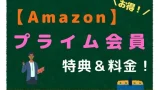~この記事のテーマ~
- Amazon(アマゾン)プライムビデオをテレビで見る方法は?
- アマプラをテレビで簡単に見る方法は?

アマゾンプライムビデオをテレビで観られたらいいな・・・
そんな疑問にお答えします!
Amazonプライムビデオ(アマプラ)は、「プライム会員」になることで利用できるVODサービス。
月額500円(年会費4,900円)の低価格で、
- 映画・ドラマ・アニメなどの動画コンテンツが楽しめる
- 音楽ストリーミングサービス
- Amazon通販特典
などといった豊富な特典もあり、アマプラは人気のサービスとなっています。
そんなアマプラをテレビの大画面で視聴できたら・・・
めっちゃ快適ですね!!
本記事では、Amazonプライムビデオをテレビで見る方法を紹介していきます。

アマプラで快適なおうち時間を送っている僕が、テレビでの視聴方法について、徹底解説するよ!
簡単にテレビ視聴できる方法もあるから、ぜひ参考にしてね!
▼Amazonプライムビデオ公式サイトはこちら!
\Fire TV Stickで簡単にテレビ視聴ができる!/
Amazonプライムビデオをテレビで見る方法!
早速ですが、Amazonプライムビデオをテレビで視聴する方法を見ていきましょう!
アマプラをテレビで見る方法は次のとおり!
~対応の機器を持っていればすぐにテレビ視聴可能な方法~
- スマートテレビで見る
- ブルーレイプレーヤーを使う
- ゲーム機を使う
~デバイス(機器)を購入してテレビ視聴可能な方法~
- メディアプレーヤーを使う ⇒オススメ!
- HDMIで接続
※Amazonプライムビデオへの登録は必要(プライム会員月額500円)
上記の方法は、あなたが現在持っている機器ですぐできるものもありますし、新たにデバイス(機器)購入が必要なものもあります。
以下に詳しく見ていきましょう!
スマートテレビで見る
~この方法がおすすめな人~
スマートテレビを持っている人
~メリット・デメリット~
- メリット
- スマートテレビがあればすぐに視聴可能
- デメリット
- スマートテレビ購入は高い
スマートテレビとは、インターネットに接続できるテレビのこと。
最近は、各家庭において「スマートテレビ」を導入しているところも多いかと思います。
あなたの自宅にあるTVが「アマプラ対応のスマートテレビ」なら、簡単設定・リモコン操作で、すぐに動画をテレビで見ることが可能です。
アマプラに対応しているスマートテレビは次のとおり!
- Sony
- Panasonic
- LG
- Philips
- Sharp
- Changhong
- Toshiba
※詳細はAmazon公式サイトヘルプを参照
上記メーカーの対応スマートテレビにおいて、Prime Videoアプリを利用することができます。
ブルーレイプレーヤーを使う
~この方法がおすすめな人~
対応のブルーレイプレイヤーを持っている人
~メリット・デメリット~
- メリット
- アマプラ対応のブルーレイプレーヤーがあれば、すぐに視聴可能
- デメリット
- ブルーレイプレーヤーの購入は高め
アマプラ対応のブルーレイプレーヤーを持っている家庭なら、すぐにテレビで見ることができます。
ブルーレイプレーヤーで、アマプラに対応しているメーカーは次のとおり!
- LG
- Panasonic
- Samsung
- Sony
※詳細はAmazon公式サイトヘルプを参照
上記メーカーの対応ブルーレイプレーヤーにおいて、Prime Videoアプリを利用することができます。
ゲーム機を使う
~この方法がおすすめな人~
対応のゲーム機を持っている人
~メリット・デメリット~
- メリット
- アマプラ対応のゲーム機があれば、すぐに視聴可能
- デメリット
- ゲーム機の購入は高い
- ゲームをやらない人には不要
アマプラ対応のゲーム機を持っている家庭なら、すぐにテレビで見ることができます。
ゲーム機の中で、アマプラに対応しているものは次のとおり!
- PlayStation3(SONY)
- PlayStation4/PRO(SONY)
- PlayStation5(SONY)
- Xbox Series XおよびSeries S(Microsoft)
- Xbox One(Microsoft)
※詳細はAmazon公式サイトヘルプを参照
上記のゲーム機において、Prime Videoアプリを利用することができます。
メディアプレイヤーを使う ⇒おすすめ!
~この方法がおすすめな人~
- スマートテレビ、ブルーレイレコーダー、ゲーム機を持ってない人
- 安価にアマプラをテレビで見たい人
~メリット・デメリット~
- メリット
- 比較的安価に、動画をテレビ視聴できる!
- 設定が簡単!
- デメリット
- メディアプレーヤーの購入が必要!
- インターネット環境&HDMI対応テレビが必要!
スマートテレビなどの機器を持っていない方なら、メディアプレーヤーがおすすめです。
メディアプレーヤーとは、「テレビをスマホやインターネットに接続する機器(デバイス)」のこと。
インターネット環境は必要ですが、簡単な設定で、Amzonプライムビデオをテレビで見ることができるようになります。
アマプラをテレビで見ることができるメディアプレーヤーの有名どころは次のとおり!
- Fire TV Stick(Amazon Fire TVシリーズ)
- Chromecast
- Apple TV
個人的には「Fire TV Stick」を使っていますが、簡単&快適でおすすめです!
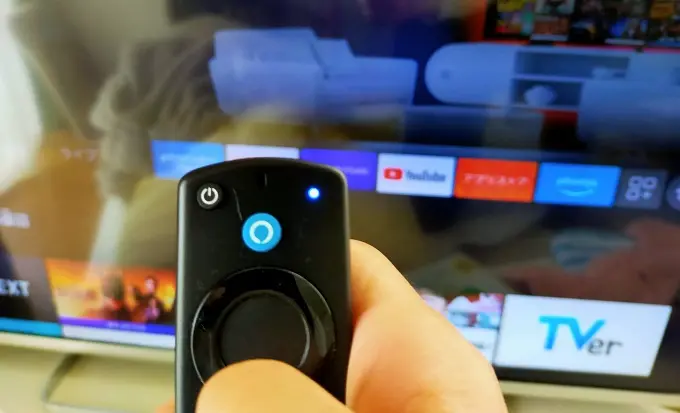
各機器の詳細については、後にも詳しく紹介します。
(※タップでメディアプレーヤーの詳細にジャンプ!)
\Fire TV Stickで簡単にテレビ視聴ができる!/
HDMIでつなげる
~この方法がおすすめな人~
HDMI端子のあるテレビを持っている人
~メリット・デメリット~
- メリット
- 安価にアマプラをテレビ視聴できる
- デメリット
- スマホからだと変換アダプタが必要になるかも
- ケーブルを伸ばさないと操作しづらい
ご自宅のテレビにHDMI端子があれば、「HDMIケーブル」を使って、スマホやパソコンの画面をテレビに映し出すのもありです。
安価にアマプラをテレビ画面に映すことができますが、デメリットとなるのは、「操作のしづらさ」かなと。
たとえば、スマホとテレビをつなげた場合、リモコン操作はスマホになるので、操作するときはケーブルがいつも付きまとってきます。
部屋にコードが伸びてても気にならない人なら問題ナシでしょう!
▼Amazonプライムビデオにまずは登録から!無料体験で楽しむ!
【快適!】アマプラのテレビ視聴はメディアプレーヤーがおすすめ!

Amazonプライムビデオを「手軽に」「快適に」楽しみたいなら、メディアプレーヤーがおすすめ!
有名どころのメディアプレーヤーについて詳しく紹介していきます。
~アマプラ対応のメディアプレーヤー~
- Fire TV Stick ⇒もっともオススメ!
- Chromecast
- Apple TV
※ただし、アマプラ対応のスマートテレビやブルーレイプレーヤーなどの機器をお持ちでしたら、わざわざメディアプレーヤーを買う必要はないので注意しましょう。
Fire TV Stick ⇒もっともオススメ!

~Fire TV Stick概要~
- 価格
4,980円~ - 特長
- スティック&リモコン
- Amazonから発売されているストリーミングデバイス
- 使い方・繋ぎ方
- Fire TV StickをテレビのHDMI端子に挿す
- 電源コンセントにつなぐ
- Wi-Fiに接続し、簡単な設定をする
- リモコン操作でテレビ視聴を楽しむ!
- メリット
- Amazonから出ている機器でアマプラ視聴に最適!他のVODサービスもOK!
- 操作が簡単!
- デメリット
- インターネット環境(Wi-Fi)が必要
Fire Stick TVは、Amazonから出ているメディアプレーヤーです。
アマプラなどのVOD(動画配信)サービスをテレビ視聴するのに最適。
簡単な設定と操作で、動画コンテンツをテレビで楽しむことができます。
現在販売されているFire Stick TVは、次の3つのモデルです。
| Fire TV Stick | Fire TV Stick 4K MAX | Fire TV Cube | |
|---|---|---|---|
| 機種イメージ |  |  |  |
| 価格 | 4,980円 | 6,980円 | 14,980円 |
| 特長 | 4K非対応 | 4K対応 | 4K対応 ハンズフリー音声操作対応 |
| サイズ | 86mm ×30mm ×13mm | 99mm ×30mm ×14mm | 86.1mm ×86.1mm ×76.9mm |
| 映像 | 最大1080p (HD)、 HDR、HDR10+、 HLG | 4K Ultra HD、 HDR、HDR10、 Dolby Vision、 HLG、HDR10+ | 4K Ultra HD、 HDR、HDR10、 Dolby Vision、 HLG、HDR10+ |
| Wi-Fi6対応 | 不可 | 可 | 不可 |
| ハンズフリー 音声操作 | なし | なし | あり |
| Amazon でチェック! | Amazon | Amazon | Amazon |
個人的には、一番安い「Fire TV Stick(4,980円)」(4K非対応)で十分楽しめています。
ただ、4K対応テレビを持っていて、画質にこだわるなら「Fire TV Stick 4K MAX(6,980円)」や「Fire TV Cube(14,980円)」もありですね。
Chromecast

~Chromecast概要~
- 価格
数千円~ - 特長
- ストリーミングデバイス(操作はスマホやパソコン)
- Googleから発売されている
- 使い方・繋ぎ方
- ChromecastをテレビのHDMI端子に挿し、電源接続する
- スマホで「Google Home」をダウンロード
※スマホはWi-Fi・Bluetoothはオン - スマホとChromecastをリンク
- ChromecastをWi-Fiに接続
- スマホで操作して動画を楽しむ!
- メリット
- Chromecastとスマホ(パソコン)があれば使える!
- スマホ操作に慣れている人に使いやすい!
- デメリット
- インターネット環境(Wi-Fi)必要
Chromecast(クロームキャスト)は、スマホやパソコンの動画をテレビに映し出すデバイス。
操作もスマホやパソコンとなります。
初期設定も難しくないですし、一度使えるようにすれば、簡単に動画をテレビで楽しむことが可能です。
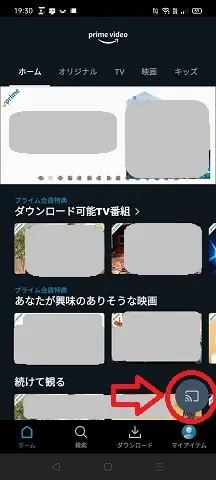
現在出ているChromecastaは、
- Chromecast
⇒スタンダード - Chromecast Ultra
⇒4Kにも対応 - Chromecast Audio
⇒音楽専用デバイス
といったところ。
個人的にもChromcastを使っていたこともありますが、スマホで操作できるところは「使いやすい」と感じる人も多いかと思います!
Apple TV
~Apple TV概要~
- 価格
約2万円程度~ - 特長
- ストリーミングデバイス(操作はリモコンやスマホなどから)
- Appleから発売されている
- 使い方・繋ぎ方
- Apple TVを電源に差し、テレビのHDMI端子に接続
- Wi-Fiに接続
- 初期設定
- 動画コンテンツを楽しむ
- メリット
- Apple TVとスマホ(パソコン)があればすぐに使える!
- Apple周辺機器を持っている人には機能が充実!
- デメリット
- Apple TVは価格が高い!
- インターネット環境(Wi-Fi)必要
Apple TVでAmazonプライムビデオをテレビ視聴するのは簡単!
iPhoneユーザーであれば、Apple TVを電源に接続し、iPhone本体を近づければ、「設定」ボタンのタップでOKです。
(※iOSデバイスを使って設定しない場合は、「手動で設定」も可能。)
現在出ているモデルは、
- Apple TV 4K(2021)
- Apple TV HD
が主流ですが、これらの大きな違いは4K対応かどうかというところです。
【Amazonプライムビデオ】テレビで見るときの注意点!
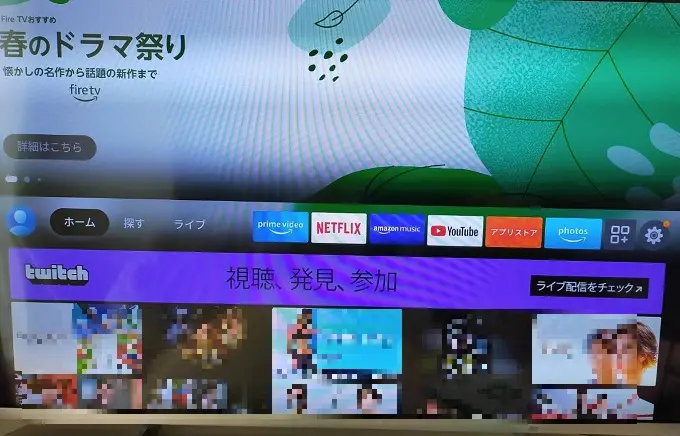
Amazonプライムビデオをテレビで見るときの注意点をまとめます!
- HDMI端子を接続できるテレビが必要
- 安定したインターネット環境が必要(Wi-Fi)
- アマプラへの会員登録や有料レンタルが必要
- 同時視聴制限に注意
- 4Kで楽しみたいならテレビ&デバイスを4K対応にする
HDMI端子を接続できるテレビが必要

アマプラのテレビ視聴には、HDMI端子での接続が必要です(メディアプレーヤーの場合)。
Fire TV Stickなどで、自宅のテレビに動画を映し出すには、HDMIの接続端子があるテレビでないといけません。
テレビによってHDMI接続の位置は異なりますが、側面や裏側に「台形の差し込み口」(※HDMIと書いてある)があればOKです。
安定したインターネット(Wi-Fi)環境が必要
アマプラのテレビ視聴では、インターネット(Wi-Fi)環境が重要です。
映画やドラマ、アニメなどの動画コンテンツは容量が重たいので、インターネット環境が不安定だとスムーズな再生ができません。
動画が途中で止まったり、再生できなくなることも。
ちなみに、Amazon公式ヘルプでは、アマプラでライブストリーミングする際、
- SD(標準画質)コンテンツ⇒1MB/s以上
- HD(高画質)コンテンツ⇒5MB/s以上
のダウンロード速度を推奨しています。
快適にアマプラを楽しみたいなら、インターネット環境を整えておきましょう。
アマプラへの会員登録や有料レンタルが必要
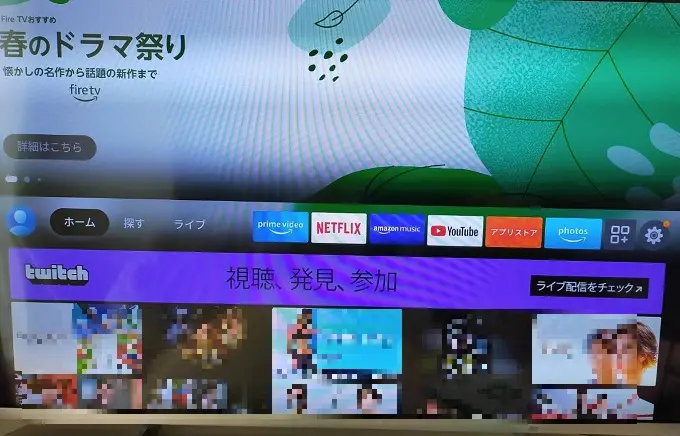
アマプラをテレビで見るためには、まずは「アマプラ」に会員登録しておく必要があります。
Amazonプライムビデオは、プライム会員で利用できるサービスですが、安価な料金(月額500円)で楽しめるのが特長。
「通販の配送料無料」などのお得な特典も豊富ですので、かなりコスパは良いかと思います。
アマプラの中には、「見放題作品(月額500円)」のほかに、一部有料レンタル作品もあり。
ほとんどのVODサービスでもそうですが、月額会費だけですべての動画作品が視聴できるわけではないので、把握しておきましょう。
同時視聴制限に注意
アマプラは、1つのアカウントで3台までストリーミング再生可能です。
ちなみに、1つのイベント(1つの作品)だと、同時に再生できるのは2台まで。
もし、これら以上の作品を同時視聴したいなら、ダウンロード機能を利用するとよいでしょう。
必要に応じてテレビやデバイスを4K対応にする

アマプラでは、4Kの高画質で動画を楽しむことも可能です。
テレビを使って4K視聴したいなら、以下を満たしている必要があります。
- 4K対応作品(アマゾンプラムビデオ内)
- 4K対応テレビ等
- 4Kに対応できるインターネット接続速度
- 4K対応のストリーミングデバイス(Fire TV Stick 4K MAXなど)
※必要に応じて
アマプラの4K対応作品は、プライムビデオ内の検索窓で「4K」と検索すると出てくるでしょう。
【テレビで見ると快適!】アマゾンプライムビデオとは?

アマゾンプライムビデオとは、通販で有名なAmazonが提供するVODサービス。
月額料金制のプライム会員になることで、「映画・ドラマ・アニメ」などの動画コンテンツが楽しめる「プライムビデオ」が利用できるようになります。
~Amazonプライムビデオの概要~
(※2024年12月8日現在の情報)
- 月額料金(税込)
- 月額プラン:600円/月
- 年額プラン:5,900円/年
- 30日間の無料体験期間
- コンテンツ内容
- ドラマ・映画・アニメ・TV番組など
- 見放題作品数
非公開 - 特徴
- ダウンロード再生可能(一部不可)
- 6つのプロフィール分け&同時視聴3台まで可能!
- その他、豊富なプライム会員サービス利用可能!(通販特典・対象楽曲聞き放題など)
≫【お得すぎ!?】Amazonのプライム会員特典&料金を徹底解説!
▼【快適!】アマプラはテレビの大画面で楽しめる!
とくにAmazon通販でお買い物する方にとっては、無料配送特典など「プライム会員」となるメリットは大きく、たった500円でアマプラ含む豊富な会員特典を利用することができます。
\学生はもっとお得!使わなきゃ損!/
(※タップで公式HPへ!6か月無料体験をチェック!)
月額料金もお手ごろで、人気のVODサービスです。
▼アマプラの詳細&無料体験をチェック!(公式HP)
※プライムビデオ登録で、Amazonプライム会員の豊富な特典が利用可能!
まとめ
Amazonプライムビデオをテレビで見る方法はいくつかあります。
~対応の機器を所有ですぐにテレビ視聴可能な方法~
- スマートテレビで見る
- ブルーレイプレーヤーを使う
- ゲーム機を使う
~機器を購入してテレビ視聴可能な方法~
- メディアプレーヤーを使う
- HDMIでつなげる
※Amazonプライムビデオへの登録は必要(プライム会員月額500円)
スマートテレビなどの機器がない方なら、「メディアプレーヤー」の利用がおすすめ!
Fire TV Stickなら、安価&簡単にテレビ視聴が可能となり、テレビ画面を見ながらリモコン操作もできます。

4Kでの高画質視聴にこだわりがないなら、Fire TV Stickがおすすめだよ!
僕も使っているけど、4,980円と安価に購入できるから、「初めてテレビ視聴してみる」という方にもハードルは低いかなと思うな。
アマプラのテレビ視聴で、快適なおうち時間にしていきましょう!